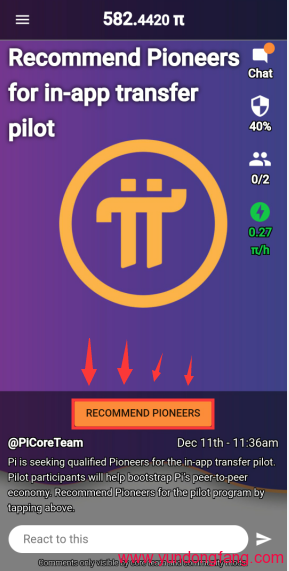无论是因为需要脱机工作,还是只是喜欢从文件系统工作,将Microsoft Teams中的文件同步到硬盘驱动器都非常快捷,轻松。这是操作方法。
为了同步Microsoft Teams文件,您需要安装OneDrive。如果您已经使用Microsoft帐户(甚至使用免费帐户)登录到Teams,那么即使您不使用OneDrive,也将具有OneDrive访问权限。
在后台,OneDrive是一个SharePoint网站,Microsoft Teams将所有文件存储在专用SharePoint网站中。要将Teams文件同步到设备,您需要设备上的客户端来处理与Team后面的SharePoint网站的通信。
要同步您的Microsoft Teams文件,请转到您团队中某个频道的“文件”选项卡,然后单击“同步”。
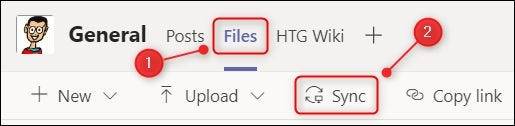
团队将尝试连接到您设备上的OneDrive客户端。
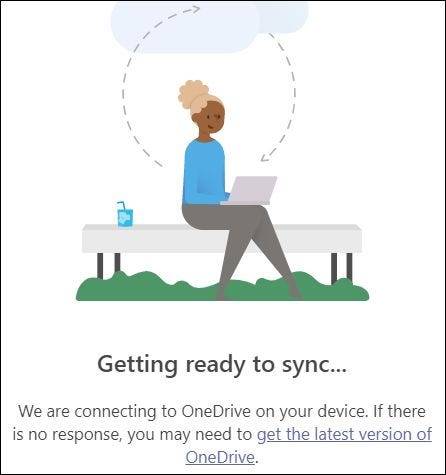
如果尚未安装OneDrive客户端,请单击“获取OneDrive的最新版本”链接,然后按照说明将其安装在计算机上。
一旦安装了OneDrive客户端(或如果已经安装),团队将要求您登录到您的Microsoft帐户。
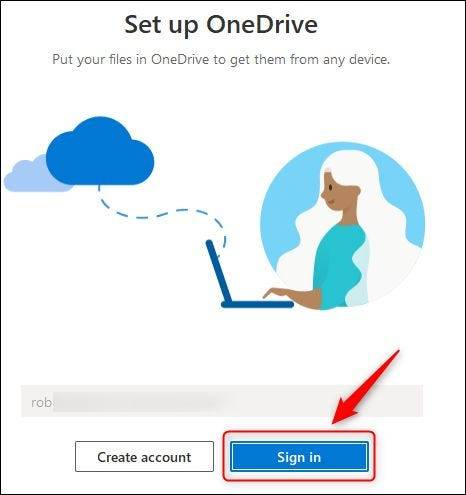
如果您已 在Office 365帐户上设置了两因素身份验证(我们强烈建议这样做),则必须使用身份验证器应用或SMS代码批准登录。
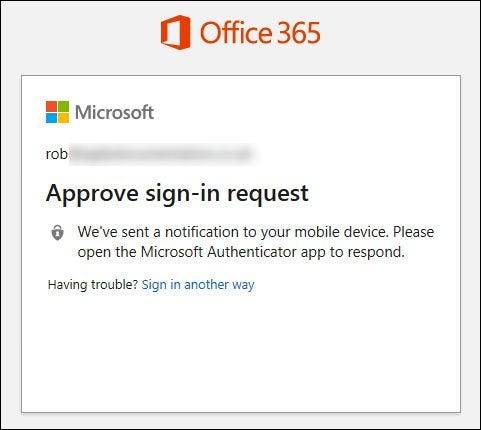
默认情况下,您的文件将在中同步Users\[username]\[organization name]\[Team - Channel]。如果要更改它们的存储位置,请单击“更改位置”,然后选择“下一步”。
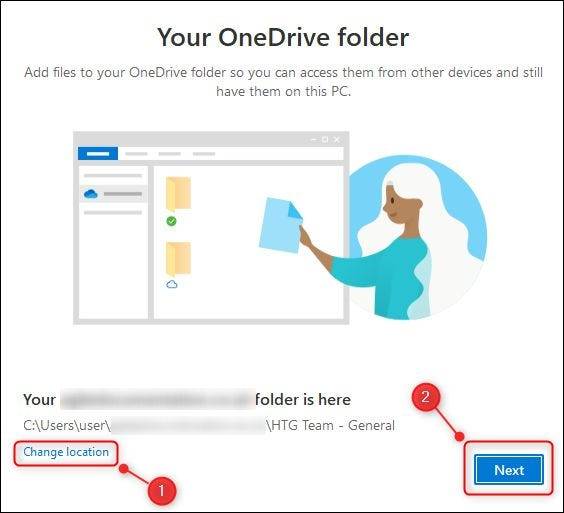
关于共享以及文件位置的信息共有三页,因此请单击“下一步”进行浏览。在“获取移动应用程序”页面上,选择“稍后”。
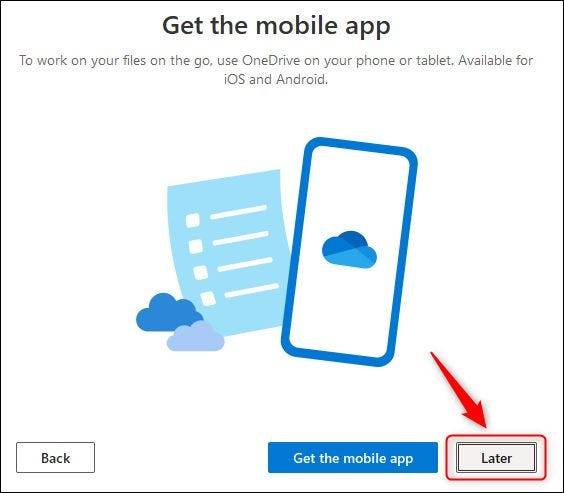
现在单击“打开我的OneDrive文件夹”。
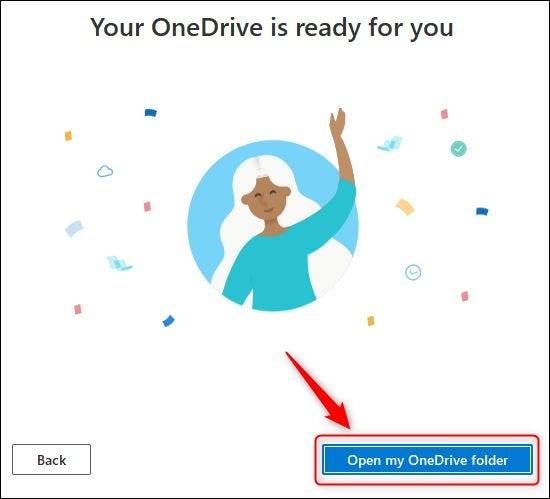
文件浏览器窗口将打开。您会在以团队和频道命名的文件夹中找到已同步的Microsoft Teams文件。
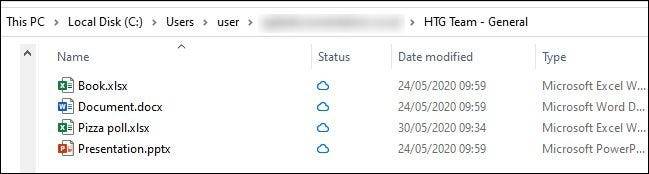
您在设备上所做的任何更改都会自动同步回团队,反之亦然。此外,任何其他人对Teams中的文件所做的任何更改都将自动同步到您的设备。如果您离线工作,则当您重新联机时将进行同步。
同步过程一次同步一个频道,因此,如果要同步另一个频道的文件,则必须再次执行此过程。
如果您从OneDrive删除同步的文档,那么它们也将从Teams中删除。为避免这种情况,或者如果您不再需要处理文件,则需要停止同步文件夹。为此,请打开OneDrive应用,选择“帮助和设置”,然后选择“设置”。
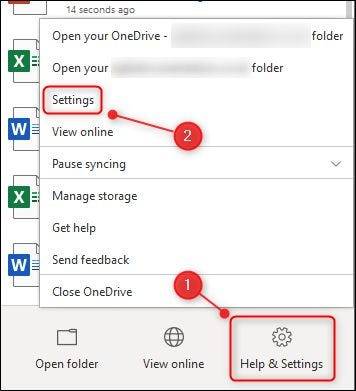
在“帐户”标签中,找到您要同步的频道,点击“停止同步”,然后选择“确定”。
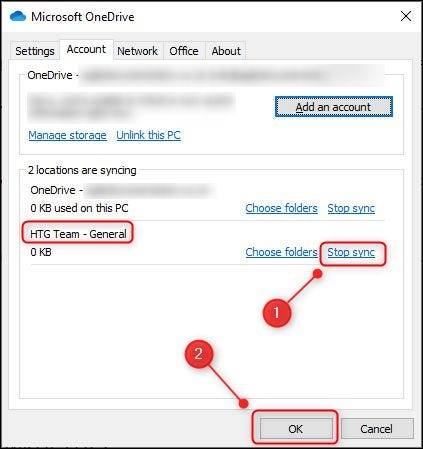
在弹出的确认窗口中单击“停止同步”。
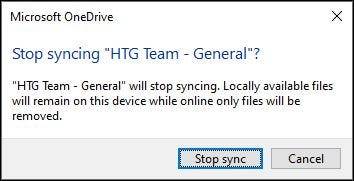
您对文件所做的任何更改将不再同步到Microsoft Teams,并且对客户端中文件的更改也将不再同步到计算机上的文件。这意味着您可以从计算机上的文件浏览器中删除文件,并且不会从Teams中删除它们。
未经允许不得转载:表盘吧 » 如何将Microsoft Teams中的文件同步到您的设备